
Последнее обновление:
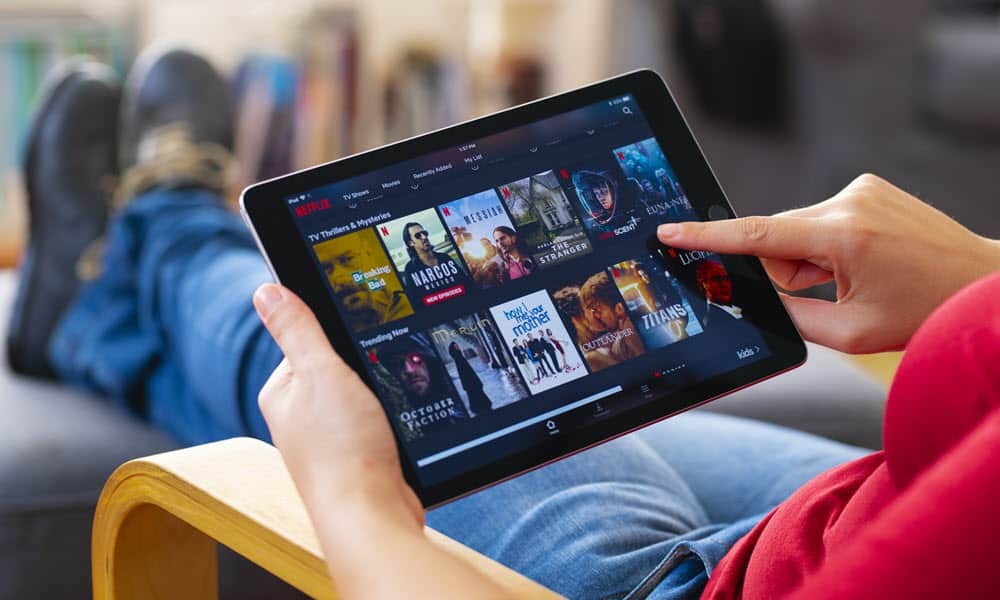
Вы хотите улучшить или сбросить рекомендации Netflix, чтобы найти новый контент? Вот посмотрите, как это сделать из вашего браузера.
Когда вы смотрите Netflix, его алгоритм рекомендует похожие шоу на основе вашей истории просмотров. Это может быть отличной функцией и позволяет вам находить новый контент для просмотра.
Механизм рекомендаций может найти недавно выпущенные или классические шоу, о которых вы забыли. Рекомендации Netflix могут помочь найти контент, адаптированный к конкретной истории просмотров, рейтингам и предпочтениям.
Если вы какое-то время смотрели определенный тип шоу, возможно, вы захотите получить новые рекомендации, потому что существующие устаревают. Возможно, вы захотите сбросить рекомендации Netflix для неиспользуемой учетной записи. В этом руководстве объясняется, как это сделать.
Как сбросить рекомендации Netflix
Чтобы сбросить рекомендации, вам нужно сделать это в браузере, так как в мобильном приложении нет возможности сбросить рекомендации.
Чтобы сбросить рекомендации Netflix:
- Запустите браузер, перейдите в Netflix.comи войдите в систему, используя учетные данные своей учетной записи.
- Нажмите на свой значок профиля в правом верхнем углу экрана.
- Выбирать Счет из меню.
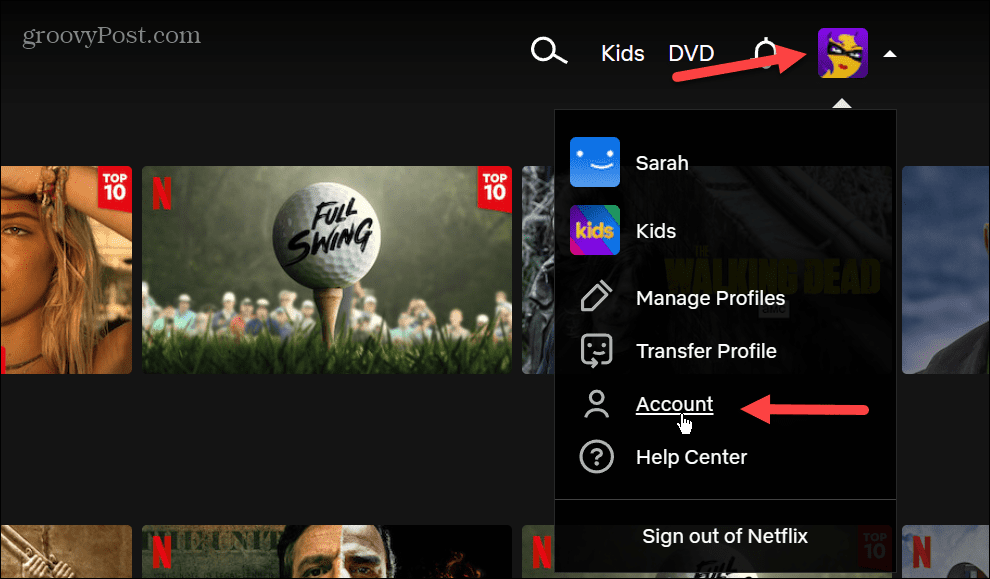
- Разверните учетную запись, для которой вы хотите сбросить рекомендации из Профиль и родительский контроль раздел.

- Прокрутите вниз до Просмотр активности раздел и нажмите кнопку Вид ссылка справа.
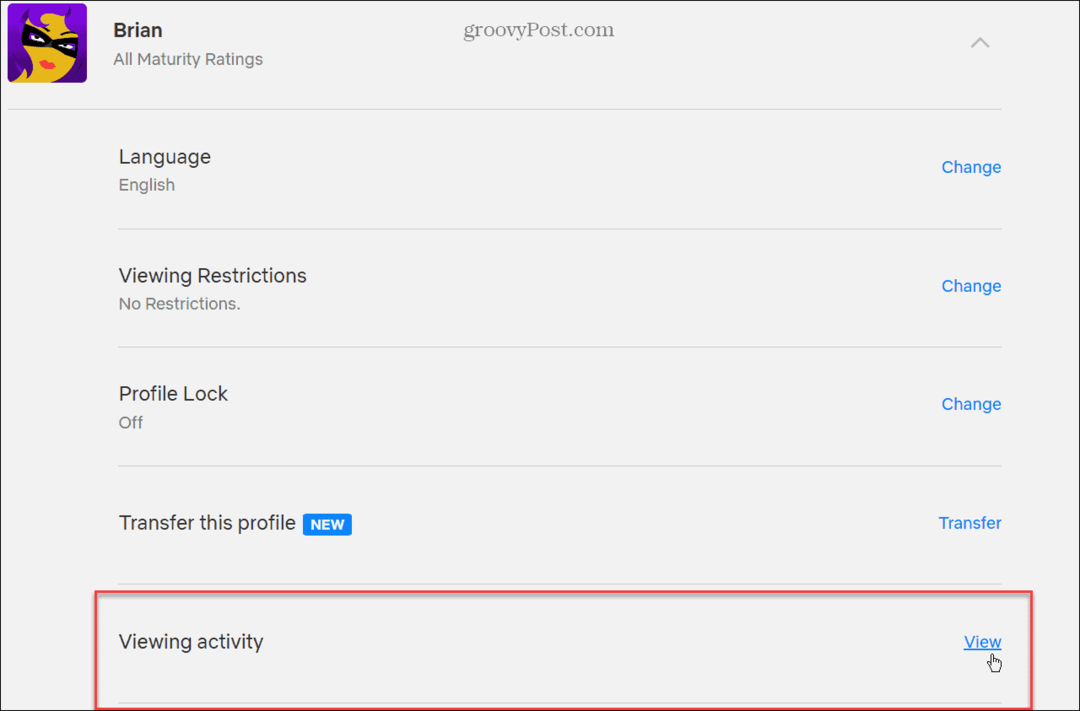
- Netflix перечислит все, что вы смотрели на сервисе. Нажмите на Скрыть от просмотра истории Кнопка для удаления элемента из списка.
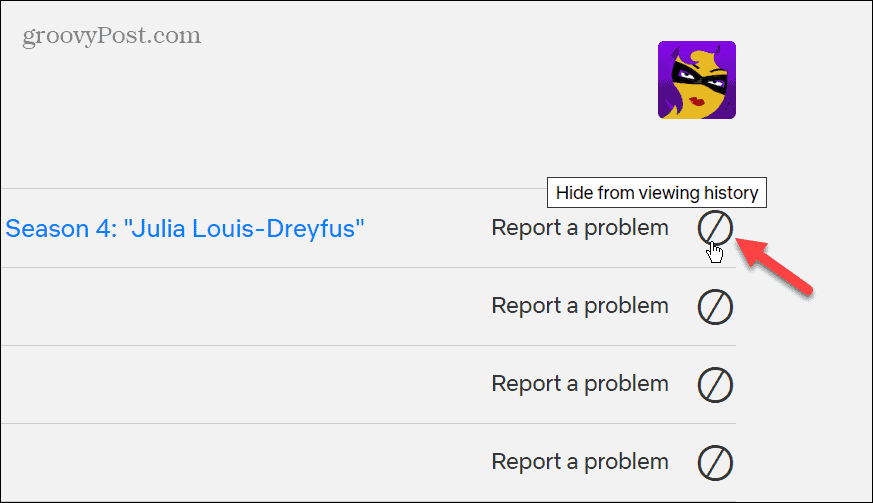
- Вы увидите сообщение о том, что, скрыв сериал или фильм, он больше не будет отображаться в вашей истории просмотров. Кроме того, он больше не будет использоваться для расчета будущих рекомендаций, если вы не просмотрите его снова. Итак, нажмите на Скрыть серию ссылку, чтобы подтвердить, что вы хотите его удалить.

- Скрытие отдельных сериалов и фильмов позволит вам лучше формировать свои рекомендации. Однако, если вы хотите начать все сначала, прокрутите список до конца и выберите Скрыть все ссылка, чтобы удалить все одним махом.
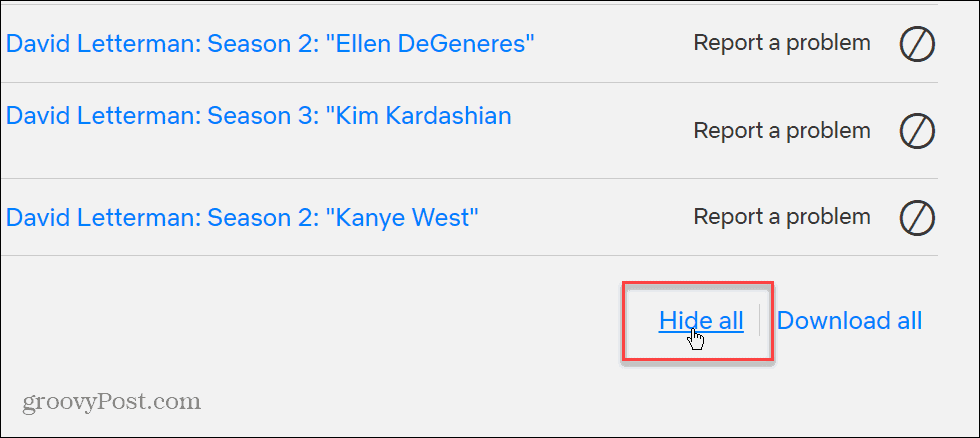
- Когда появится подтверждающее сообщение, нажмите кнопку Да, скрыть все мои просмотры кнопка.
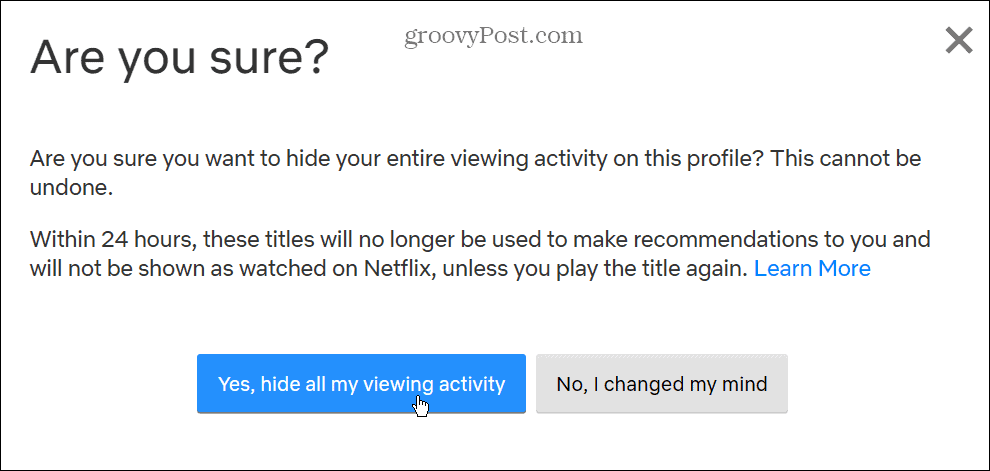
Также важно отметить, что для того, чтобы рекомендации отразили ваши изменения, может потребоваться до 24 часов. Например, по прошествии дня вы должны начать видеть новые и разные рекомендации от Netflix.
Вы также можете нажать кнопку Скачать все ссылка, которая объединит вашу историю просмотров в CSV файл, который вы можете скачать и открыть в Майкрософт Эксель или Google Таблицы если вы хотите.
Сбросить рекомендации и многое другое на Netflix
Если вы хотите настроить свои рекомендации по сериям или сбросить все, Netflix позволяет вам сделать это, выполнив описанные выше шаги. А поскольку Netflix постоянно добавляет новый контент, вы должны регулярно получать новые рекомендации.
Что касается получения большего от Netflix, у нас есть другие статьи, которые могут вас заинтересовать. Например, вы можете изменить язык на нетфликсе или научиться сделать скриншот важной сцены.
Вы хотите устроить вечеринку удаленного просмотра с друзьями? Узнайте, как транслировать Netflix на Discord. Или, если вы пользователь Mac, взгляните на загрузка контента на Mac смотреть офлайн.
Как найти ключ продукта Windows 11
Если вам нужно перенести ключ продукта Windows 11 или просто выполнить чистую установку ОС,...



